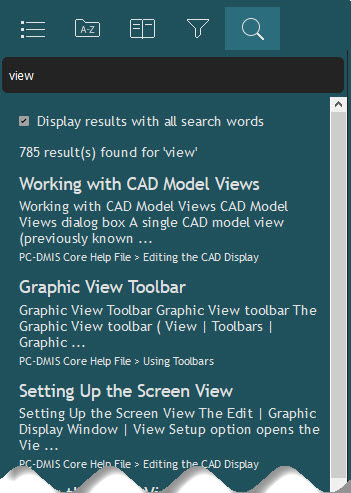
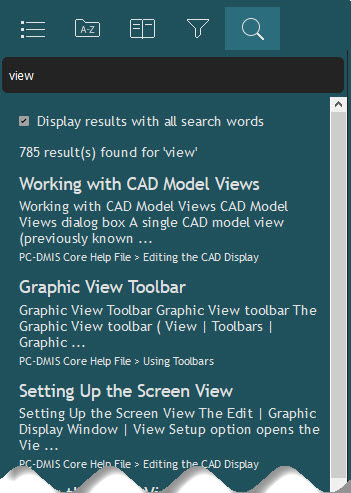
帮助文件的“搜索”选项卡
使用搜索选项卡,您可以在标题和主题文本中搜索特定的单词或短语。
要使用搜索选项卡,请执行以下步骤:
在软件中,选择帮助 | 索引以在浏览器中访问帮助系统。
如果尚未显示搜索选项卡,请从工具栏中单击展开( )以显示“导航”窗格。
)以显示“导航”窗格。
单击搜索选项卡,然后在搜索框中键入要搜索的内容。如果将文本放在引号中,帮助系统会尝试查找确切的短语。否则,默认情况下,帮助系统会尝试按任意顺序查找包含所有搜索词的主题。要查找更多主题,您可以清除-搜索-框下的显示具有所有搜索词的结果复选框,以显示部分匹配的结果。
从显示的可能匹配列表中,单击列表中的主题以在“主题”窗格中查看该主题。帮助系统会突出显示与您键入的选项匹配的所有术语。您可以向下滚动主题列表以加载搜索找到的更多主题。
一些搜索提示:
您在一个特定的对话框中寻找信息吗?一种方法是打开对话框并按F1。另一个方法是在引号内输入对话框的标题和“对话框”。因此,为了找到视图设置对话框的位置,需输入“视图设置对话框”。
您也可以搜索复选框、操作按钮、工具栏等。
所以,为了查找到关于缩放至拟合图标的信息,您可以在搜索框内输入“缩放至拟合”。或者进一步限制搜索条件,您可以输入:
“缩放到合适比例图标”
这将在任何未过滤的帮助项目中找到确切的短语“调整为合适大小图标”。
未找到结果?
我们使用Adobe的RoboHelp生成HTML5帮助内容。Adobe的搜索功能存在问题或错误,有时会返回不太有用的“未找到结果”消息。有一种解决方法。
解决方法是在您的搜索词或短语周围加上引号。这似乎可以推动搜索引擎产生结果。
要限制要搜索的内容量,可以使用过滤器选项卡( )并在搜索内容之前选择特定的帮助文件。
)并在搜索内容之前选择特定的帮助文件。